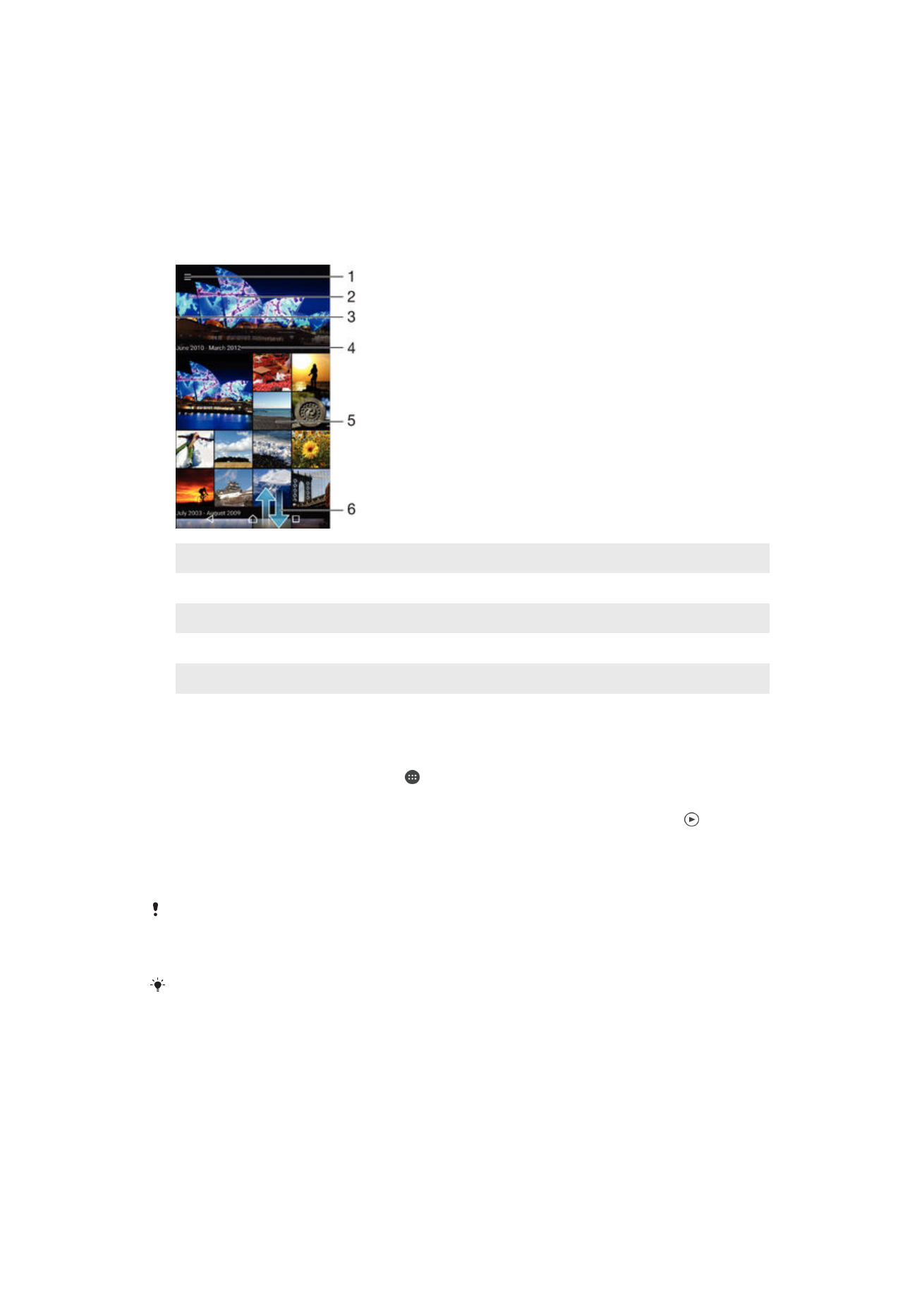
การดูภาพถายและวิดีโอ
ใชแอปพลิเคชันอัลบั้มเพื่อดูภาพถายและเลนวิดีโอที่คุณบันทึกดวยกลองของคุณ
หรือเพื่อดูเนื้อหาที่คลายกันที่คุณบันทึกลงในอุปกรณของคุณ ภาพถายและวิดีโอ
ทั้งหมดจะแสดงเปนตารางตามลำดับเวลา
1 แตะไอคอนเพื่อเปดเมนูหนาจอหลัก
2 ดูสไลดโชวภาพถายของคุณทั้งหมด หรือเฉพาะภาพถายที่คุณเพิ่มไปยังรายการโปรด
3 ลากขอบซายของหนาจอไปทางดานขวาเพื่อเปดเมนูหนาจอหลักของอัลบั้ม
4 ชวงวันที่ของรายการในกลุมปจจุบัน
5 แตะที่ภาพถายหรือวิดีโอเพื่อดูแบบเต็มหนาจอ
6 เลื่อนขึ้นหรือลงเพื่อดูเนื้อหา
การดูรูปภาพและวิดีโอ
1
จาก หนาจอหลัก ของคุณ แตะ
2
คนหาและแตะ อัลบั้ม
3
แตะที่รูปภาพหรือวิดีโอที่คุณตองการดู ถาไดรับการแจงเตือน ใหแตะ >
วิดีโอ > เพียงครั้งเดียว
4
ปดไปทางซายเพื่อดูรูปภาพหรือวิดีโอถัดไป ปดไปทางขวาเพื่อดูรูปภาพ
หรือวิดีโอกอนหนา
หากคุณตองการเปลี่ยนแอปพลิเคชันที่เลือกเปนคาเริ่มตนในการเปดรูปภาพหรือวิดีโอ
ใหแตะ ตั้งคา > แอปพลิเคชัน และปดนิ้วไปยังแท็บ ทั้งหมด จากนั้นเลือกแอปพลิเคชัน
และแตะ ลบคาเริ่มตน ใน เริ่มตามคาเริ่มตน
หากทิศทางของหนาจอไมเปลี่ยนแปลงโดยอัตโนมัติเมื่อคุณหมุนอุปกรณ ใหแตะ หมุน
เนื้อหาของหนาจอ ใน ตั้งคา > จอแสดงผล > เมื่อหมุนอุปกรณ
การเปลี่ยนขนาดของภาพยอ
•
เมื่อคุณกำลังดูภาพยอของภาพถายหรือวิดีโอ ใหใชสองนิ้วแยกออกจากกัน
เพื่อซูมเขาหรือเลื่อนนิ้วเขาหากันเพื่อซูมออก
107
นี่คือเวอรชันอินเทอรเน็ตของเอกสารนี้ © พิมพเพื่อใชเปนการสวนตัวเทานั้น
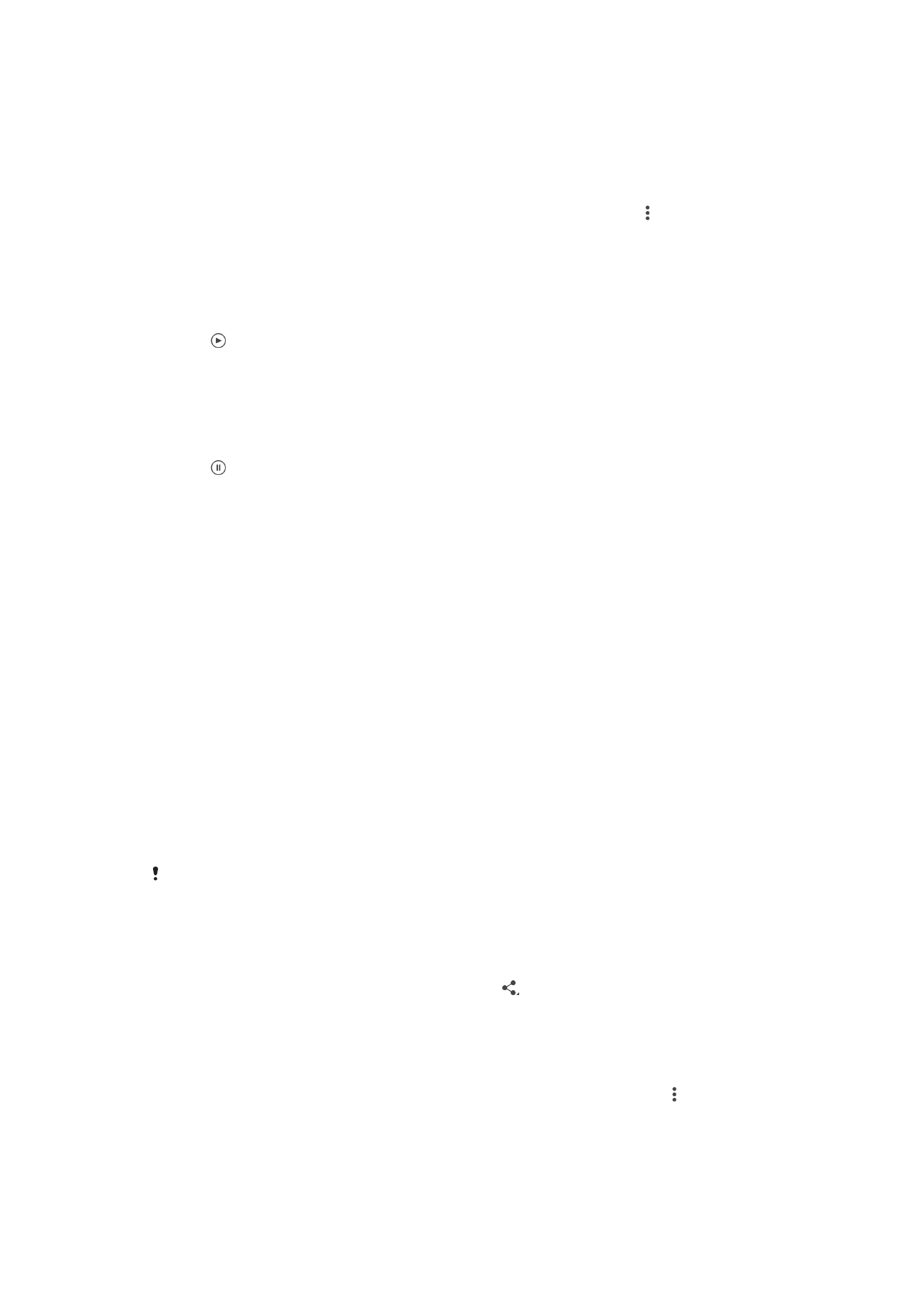
การซูมภาพถาย
•
เมื่อคุณกำลังดูภาพ ใหใชสองนิ้วแยกกันเพื่อซูมเขาหรือเลื่อนนิ้วเขาหากันเพื่อซูม
ออก
วิธีการดูสไลดโชวภาพถายของคุณ
1
เมื่อคุณกำลังดูภาพถาย ใหแตะเพื่อแสดงแถบเครื่องมือ แลวแตะ > สไลด
โชว เพื่อเริ่มเลนภาพถายทั้งหมดในอัลบั้ม
2
แตะภาพเพื่อจบสไลดโชว
การเลนวิดีโอ
1
ในอัลบั้ม คนหาและแตะที่วิดีโอที่คุณตองการเลน
2
แตะ จากนั้นแตะ วิดีโอ > เพียงครั้งเดียว
3
หากไมมีหนาจอควบคุมการเลนแสดงขึ้นมา ใหแตะที่หนาจอเพื่อแสดงหนา
จอดังกลาว หากตองการซอนหนาจอควบคุม ใหแตะที่หนาจออีกครั้ง
ถาตองการหยุดเลนวิดีโอชั่วคราว
1
เมื่อเลนวิดีโอ ใหแตะหนาจอเพื่อแสดงตัวควบคุม
2
แตะ
ถาตองการเดินหนาและถอยหลังภาพวิดีโออยางรวดเร็ว
1
เมื่อเลนวิดีโอ ใหแตะหนาจอเพื่อแสดงตัวควบคุม
2
ลากแถบความคืบหนาไปทางซายเพื่อถอยหลังหรือไปทางขวาเพื่อไปดาน
หนา
ถาตองการปรับระดับเสียงของวิดีโอ
•
กดปุมปรับระดับเสียง